422/485的COM针帽分4个针脚:Rx+、Rx-、Tx+、Tx-
查看主板上有几个422/485COM接口,若主板上有2个或2个以上422/485接口,可先在同一片主板上试验该端口功能是否正常。若只有一个422/485端口,就需要两台机子对连。原理都是相同的。
现用有2个422/485 COM口的单板举例,分别为COM1和COM2。
现用485模式举例,方法如下:
1. 将COM1和COM2口的跳帽跳至485状态。
2. 用测试的治具线对连COM1和COM2的两个针脚:Rx+对Rx+,Rx-对Rx-
3. 安装软件 PCCOM,安装完成后在C盘中找到该软件的运行程序,路径如下:
C:\Program Files(X86)\PCommLt\Utility
将Mxterm以快捷方式发送到桌面,方便以后使用.
4. 运行Mxterm,点击新建COM1的连接,图片如下:
5. 选择COM1接口和传输数率
6. DTR和RTS都选择“ON”,如下图:
7. 点击确定,出现如下窗体:
8. 重复步骤4—7新建COM2的连接,确定后出现步骤7的窗体
注意:COM2的设置与COM1有所区别:
(1)在步骤5中要做相应改变:“Ports”需要选择“COM2”;
(2)COM1和COM2的传输数率要保持一致;
(3)步骤6中DTR和RTS都选择“OFF”;
(4)DTR和RTS都为“ON”的为发射端;DTR和RTS都为“OFF”的为接收端。
9. 测试COM1向COM2发送数据,点击COM1窗体中的如下图标
10. 在打开的窗体中选择ASCII选项,任意输入字符,如:123
11. 点击Start Send
12.检查COM2窗体中是否不断出现“123”,若出现,表示连接成功;若未出现任何反应,检查连线线材是否为通路,接线方式有无问题。若连线线材和接线方式都无问题,则多半是硬件方面该功能有问题,需找硬件工程师查看。
13. 重复步骤9—11测试COM2向COM1发送数据。
注意:在测试COM2向COM1发送数据时,需要分别更改COM1和COM2 的DTR和RTS 状态。DTR和RTS都为“ON”的为发射端;DTR和RTS都为“OFF”的为接收端。
点击下图所示图标可进行更改。
以上就是485COM端口的测试方法。
422与485的测试方法完全相同,只是接线方式有所区别:
485为:Rx+对Rx+,Rx- 对Rx-
422为:Rx+对Tx+,Rx- 对Tx-
- PC官方版
- 安卓官方手机版
- IOS官方手机版















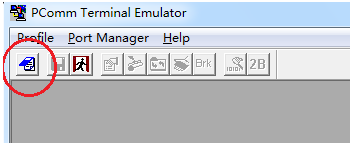
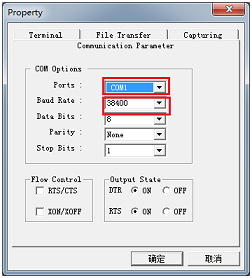
 鲜牛网游加速器4.6.6.2 电脑版
鲜牛网游加速器4.6.6.2 电脑版
 cFosSpeed破解版12.50.2525 中文免费版
cFosSpeed破解版12.50.2525 中文免费版
 奇游电竞加速器6.4.3 官方最新版
奇游电竞加速器6.4.3 官方最新版
 网易UU网游加速器(可免费加速steam)4.45.0 官方最新版
网易UU网游加速器(可免费加速steam)4.45.0 官方最新版
 besttrace电脑版3.9.1.0 官方版
besttrace电脑版3.9.1.0 官方版
 谷歌访问助手(Google Helper插件)2.6.2 官方版
谷歌访问助手(Google Helper插件)2.6.2 官方版
 speedtest网络测速软件1.8.156.1 单文件版
speedtest网络测速软件1.8.156.1 单文件版
 systemview通信系统仿真软件5.0 免费版
systemview通信系统仿真软件5.0 免费版
 Windows U-Finder2.1.4 厂商免费版
Windows U-Finder2.1.4 厂商免费版
 水星MWU300T WPS安装程序1.0 官方安装版
水星MWU300T WPS安装程序1.0 官方安装版
 绿联HDMI矩阵 RS232上位机软件1.10.01 绿色官方版
绿联HDMI矩阵 RS232上位机软件1.10.01 绿色官方版
 绿联云智能云存储pc版2.4.0.1915 一键安装版
绿联云智能云存储pc版2.4.0.1915 一键安装版
 cFosSpeed网络流量优化软件12.00.2512 免序列号去试用限制版
cFosSpeed网络流量优化软件12.00.2512 免序列号去试用限制版
 IP监测微信提醒工具(IPMonitor)2.0 免费版
IP监测微信提醒工具(IPMonitor)2.0 免费版
 新华三模拟器HCL2.1.2 最新版
新华三模拟器HCL2.1.2 最新版
 佛山职业技术学院校园网登录软件0.2 破解版
佛山职业技术学院校园网登录软件0.2 破解版
 局域网ip自动分配工具(运维/技术人员IP配置工具)1.1 单文件免费版
局域网ip自动分配工具(运维/技术人员IP配置工具)1.1 单文件免费版
 联想网课助手2.1.2 中文免费版
联想网课助手2.1.2 中文免费版
 Exchang恢复软件(Shoviv Exchange Recovery Manager)19.11 英文特别版
Exchang恢复软件(Shoviv Exchange Recovery Manager)19.11 英文特别版
 Win10热点开机自启工具1.0 中文免费版
Win10热点开机自启工具1.0 中文免费版
 HS8145C5获取超级密码工具集合3 in 1 中文免费版
HS8145C5获取超级密码工具集合3 in 1 中文免费版
 腾讯微云pc版5.2.1282 官方最新版
腾讯微云pc版5.2.1282 官方最新版
 爱站工具包(爱站seo工具包)1.11.25.0 最新破解版
爱站工具包(爱站seo工具包)1.11.25.0 最新破解版
 电信宽带上网助手9.5.2101.1318 官方版
电信宽带上网助手9.5.2101.1318 官方版
 猎豹免费wifi电脑版5.1 校园版
猎豹免费wifi电脑版5.1 校园版
 联想滑块验证助手1.1 单文件免费版
联想滑块验证助手1.1 单文件免费版
 指定硬件厂商MAC地址生成工具1.0 中文免费版
指定硬件厂商MAC地址生成工具1.0 中文免费版
 ER系列路由器ISP数据库文件1.6版本
ER系列路由器ISP数据库文件1.6版本
 TP-LINK Web网管交换机客户端应用程序1.0.3 官网免费版
TP-LINK Web网管交换机客户端应用程序1.0.3 官网免费版
 华为配置加解密工具1.0 简体中文版
华为配置加解密工具1.0 简体中文版
 全新 NETGEAR 网件精灵2.4.62 官方中文版
全新 NETGEAR 网件精灵2.4.62 官方中文版
 360随身wifi软件pc端
360随身wifi软件pc端
 快牙电脑版2.8.0.0 官方最新版
快牙电脑版2.8.0.0 官方最新版
 爱微帮媒体版客户端2.16 官方最新版
爱微帮媒体版客户端2.16 官方最新版
 蒲公英WiFi电脑端2.0.3官方版
蒲公英WiFi电脑端2.0.3官方版
 WiFi共享大师3.0.0.6 官方最新版
WiFi共享大师3.0.0.6 官方最新版
 360三代抢票神器(360抢票王软件)8.1.1.156官方正式版【2017】
360三代抢票神器(360抢票王软件)8.1.1.156官方正式版【2017】
 青青草原WiFi电脑版5.2 免费版
青青草原WiFi电脑版5.2 免费版





 TFTP全自动智能路由刷固件软件1.688 官网最
TFTP全自动智能路由刷固件软件1.688 官网最 IP管理专家(局域网管理工具)V4.0 简体中文版
IP管理专家(局域网管理工具)V4.0 简体中文版 内网地址检测工具(局域网地址检测器)1.6 中
内网地址检测工具(局域网地址检测器)1.6 中 淘宝图片抓取工具1.1 绿色免费版 【2015】
淘宝图片抓取工具1.1 绿色免费版 【2015】 种子搜索神器(p2psearcher)7.0.8 绿色免安
种子搜索神器(p2psearcher)7.0.8 绿色免安 HCE300系列磁卡写卡软件2.3 中文免费版
HCE300系列磁卡写卡软件2.3 中文免费版 万能搜索器(能搜索百度屏蔽的资源)中文绿色
万能搜索器(能搜索百度屏蔽的资源)中文绿色 伽卡他卡学生端终结者1.0 绿色版
伽卡他卡学生端终结者1.0 绿色版 华为ONT维修使能工具2.0 简体中文免费版
华为ONT维修使能工具2.0 简体中文免费版